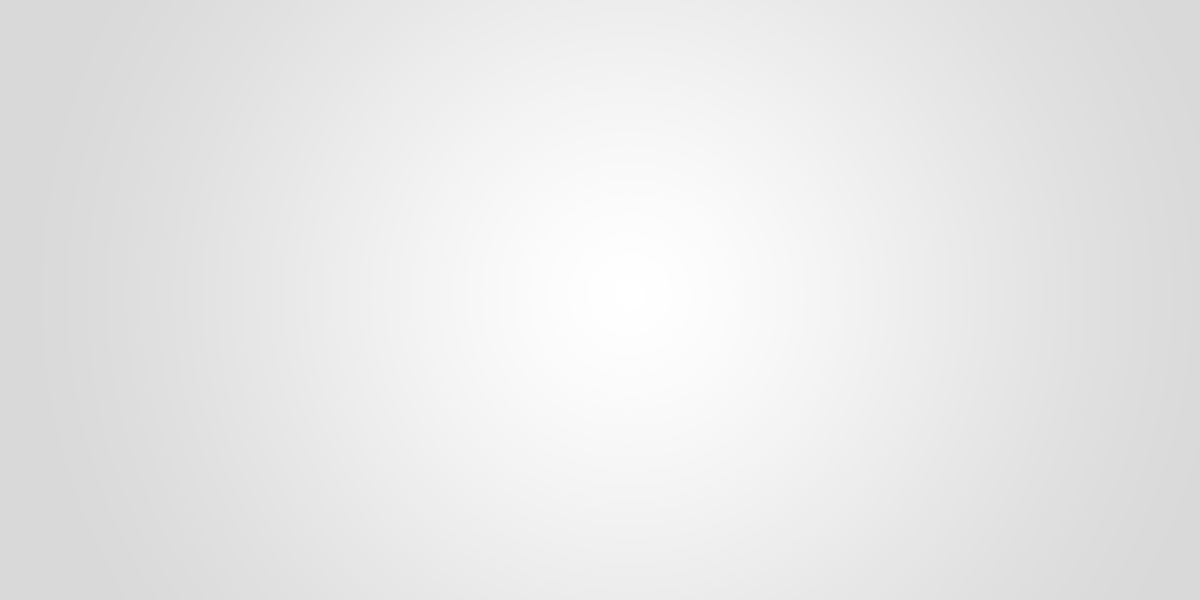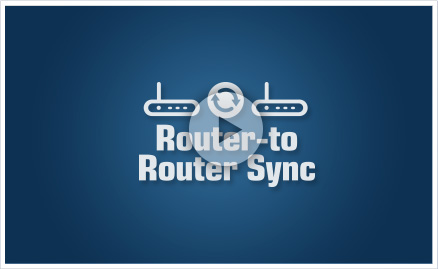Cloud Disk
いつでもデータにアクセス
ルーターのUSBポートに接続したストレージデバイスに、いつでもアクセスできます。データには、ASUS AiCloudソフトまたはWebブラウザで簡単にアクセスできます。
- ルーターのASUSWRTを最新バージョンにアップデートします。
- ルーターのUSBポートに、外付けHDDやUSBメモリなどのストレージを挿します。ログインに必要な情報は、ルーターのログイン情報と同じです。
- iOSまたはAndroid OSを搭載するデバイスからルーターに無線LANで接続します。ASUS AiCloudソフトが自動的に設定を行います。
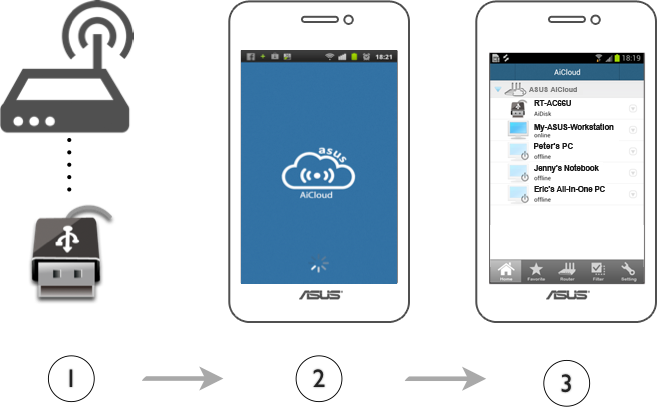
Smart Access
データ共有
あなたがWindows®やMac OS、またはLinuxを使っていたとしても、ASUS AiCloudならデータを簡単に共有できます。また、もしiOSまたはAndroidを使用するスマートフォンを持っているなら、スマートフォンにASUS AiCloudソフトをインストールすれば外出先からでもデータにアクセスできます。もしPCがスリープ状態だったとしても自動で起動させることができるのでいつでもアクセス可能です。
- Smart Accessは、Network Places (Samba)のアカウントや共有フォルダなどを設定します。一度設定をしていまえば、Network Places (Samba)にいつでもどこからでもアクセスできるようになります。
- プライベートIPアドレス(たとえばWAN側IPアドレス:192.168.x.x; 10.0.x.x; 172.x.x.x)のサポートは今後追加予定です。現在使用できるのは、ポートフォワーディングまたはDMZです。
- もしPCがスリープ状態になっていたとしてもWOL機能を使えばPCが自動で起動します。
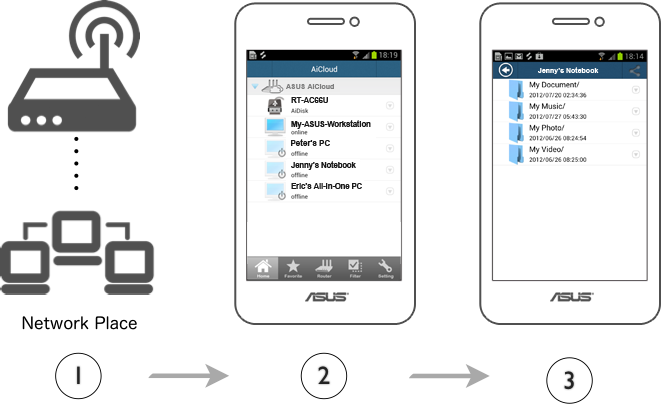
Smart Sync
データを常に最新の状態に
Smart Syncは、すべてのデータやファイルをオンラインストレージサービスのASUS WebStorageと同期できます。リアルタイムに同期するので、アクセスするデータを常に最新の状態に保つことができます。
- ASUS WebStorageサービスにアカウントを作成してログインします。ルーターのUSBポートに外付けHDDやUSBメモリなどのストレージを挿します。
- ASUS AiCloudを起動し、ASUS WebStorageと同期したいフォルダを選択します。
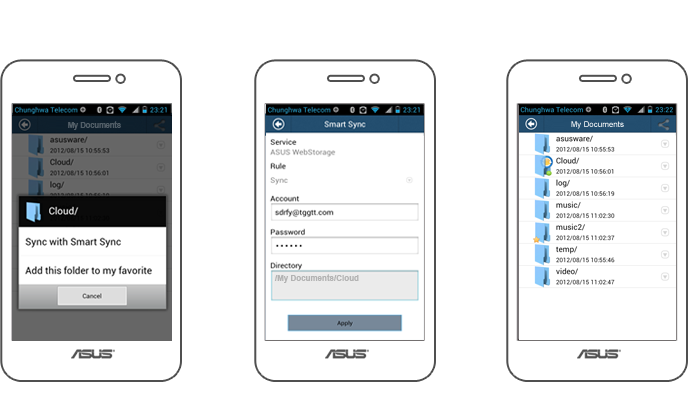
Router-to-Router Sync
ドラッグ&ドロップでルーター同士を同期&共有
対応ルーター2台※と、それぞれのルーターに外付けHDDなどを接続すれば、2台の外付けHDDの内容を同期させることができます。簡単な設定で同期を行えるので大変便利です。
※対応ルーターについてはASUS AiCloud対応ルーターリストをご覧ください。
- まずASUSWRT(ルーター管理ソフト)のAiCloudタブを選択し、Cloud DiskとSmart AccessをEnabledにします。
- 次にRouter-to-Router Sync Serverを選択します。続いて、同期するフォルダを選択して同期ルールを設定します。
- 同期ルールは、双方向の同期、ホスト(設定中のルーター)からクライアント(接続させたいルーター)への同期、クライアントからホストへの同期の3種類あります。双方向の同期では、ホストとクライアントで互いにファイルを共有できます。ホストからクライアントへの同期では、ホストのファイルだけをクライアントに共有することができます。クライアントのファイルは共有できません。クライアントからホストへの同期はその逆です。最後にXXXをクリックしてから同期ルールを選択して接続許可を送信します。
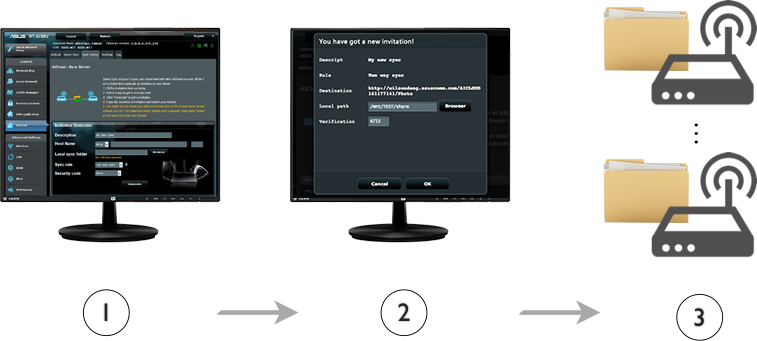
ASUS AiCloudならいろいろなことができます

WebStorageとASUS AiCloudを同期
ASUS AiCloudは、ASUS WebStorageとデータの同期を行えます。また、異なるASUS AiCloudアカウント※との同期も可能です。
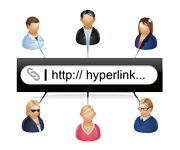
短くて簡単なURLでファイル共有
動画や音楽やファイルなどの共有したいデータを、ASUS AiCloudの短くて簡単なURLで家族や知人に送ることができます。

動画配信や音楽配信も
ASUS AiCloudメディアライブラリから、簡単にスマートフォンやノートPCに動画配信や音楽配信を行えます。

無限に広がる容量
ASUS AiCloudなら、多くのデバイスやインターネットストレージサービスと接続できるので十分な容量を得ることができ、それらすべてのデータにアクセス可能です。

あなただけの安全なデータスペース
動画や音楽やファイルをASUS AiCloudなら安全に共有できます。

今すぐ使ってみよう!
ASUS AiCloudソフトウェアは、App StoreおよびGoogle Play!からダウンロードできます。Cloud DiskにSmart SyncにSmart Accessを今すぐ使ってみましょう。
※製品の改善のために予告なく仕様を変更することがあります。
© 2013 ASUSTeK Computer Inc. All rights reserved.